A Interface E3 ou Elipse Power permite a conexão com um servidor E3 ou Elipse Power, mesmo que não estejam instalados na mesma máquina onde o EPM Interface Server está executando. Dentre as vantagens de se optar por esta conexão com servidores E3 ou Elipse Power, em relação às conexões via OPC DA, pode-se citar:
•Não há necessidade de um EPM Interface Server executando na mesma máquina onde está o E3 Server ou Elipse Power Server
•Não utiliza COM/DCOM, minimizando problemas relacionados ao uso destas tecnologias, típicos do padrão OPC DA
•Maior desempenho e segurança
•Possibilidade de operar com servidores E3 ou Elipse Power em modo Hot-Standby, de forma totalmente automatizada
•Facilidades na importação de Tags dos servidores E3 ou Elipse Power
•Ferramenta integrada de monitoramento dos servidores E3 ou Elipse Power no EPM Studio
A Interface E3 é a única Interface de Comunicação atualmente que não possui a opção Publishing Interval. A taxa de atualização dos Tags associados a este tipo de Interface é definida pelo servidor E3 ou Elipse Power, ou seja, como a comunicação é realizada através de assinatura (subscription), o próprio servidor de dados reporta à Interface E3 sempre que ocorrer alguma alteração de estampa de tempo, valor ou qualidade dos respectivos Tags vinculados.
NOTA |
A utilização desta Interface não consome nenhum tipo de acesso no servidor E3 ou Elipse Power. |
1.Para adicionar uma nova Interface, clique com o botão direito do mouse no Interface Server no Explorer do EPM Studio e selecione a opção New Interface. A mesma operação pode ser executada clicando em Interface na aba Insert da Faixa de Opções do EPM Studio.

Opção New Interface
2.Na janela para inclusão de Interfaces, selecione o Interface Server que vai receber a nova Interface. Na opção Type, selecione o item E3. Nos campos Name e Description, digite um nome (obrigatório) e uma descrição (opcional) para a Interface, respectivamente. Clique em Next para prosseguir.
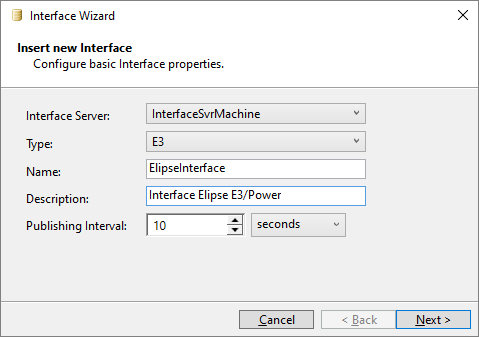
Janela para incluir uma nova Interface E3
3.Mantenha selecionada a opção Start Interface after creating it e clique em Finish para finalizar a inclusão da Interface.
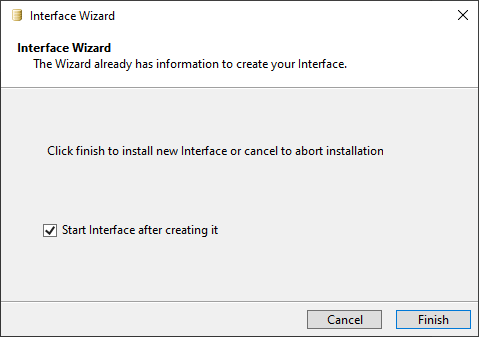
Janela de conclusão da criação da Interface
4.Após criada a Interface, é necessário digitar no grid o nome da máquina onde se encontra o servidor ou servidores E3 ou Elipse Power. Para isto, utilize a primeira linha do grid, a coluna Server, para informar o nome e pressione a tecla ENTER.
5.É importante destacar que se existirem outros servidores em arquitetura Hot-Standby, estes também devem ser cadastrados nesta tabela. Neste caso, a Interface de Comunicação E3 automaticamente detecta qual servidor está em modo Hot e qual servidor está em modo Standby, gerenciando automaticamente a troca entre os servidores quando o servidor Hot não está disponível.
6.Selecione a opção Enable Storage para que os dados desta Interface sejam armazenados no EPM. Esta opção habilita a gravação no nível da Interface. Mais adiante é visto como habilitar a gravação no nível do Tag, para então gravar efetivamente.
7.Selecione também a opção Browse Properties, que permite navegar pelas propriedades dos objetos existentes na aplicação E3.
8.Clique em Test Configuration para testar a conexão com a Interface.
9.Na aba Home, clique em Save para aplicar as configurações. A combinação de teclas CTRL + S também pode ser utilizada.
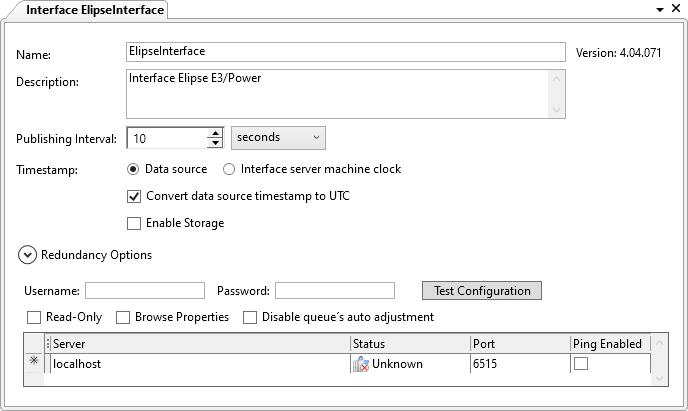
Janela de configuração da Interface